win11自带的五笔在哪调出来 win11怎么设置微软五笔输入法
更新时间:2023-04-13 13:33:07作者:runxin
虽然win11系统中自带的微软输入法中存在有中英文两种输入语音,但是仍然有些用户不懂得拼音的输入方式,这时我们可以调出win11系统中的微软五笔输入法来帮助用户进行输入,那么win11自带的五笔在哪调出来呢?下面小编就来教大家win11设置微软五笔输入法方法。
具体方法:
1、首先点击任务栏中的windows按钮进入开始菜单。
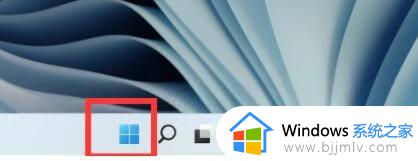
2、然后在其中找到并打开“设置”。
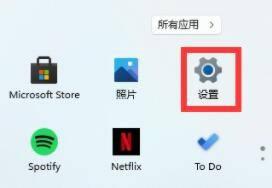
3、接着进入其中的“时间和语言”设置。
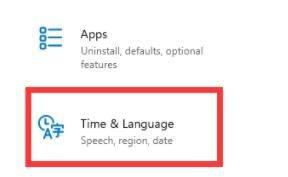
4、然后在语言选择中找到“中文”展开,并点击下方的“选项”。
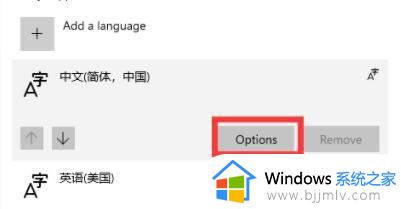
5、接着在键盘下方选择“添加一个键盘”。
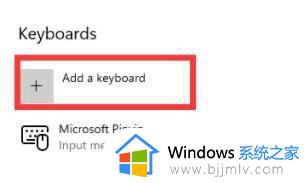
6、最后在输入法列表中选择“微软五笔”就可以完成五笔输入法的添加了。
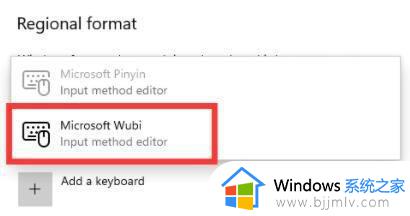
上述就是小编给大家介绍的win11设置微软五笔输入法方法了,还有不清楚的用户就可以参考一下小编的步骤进行操作,希望能够对大家有所帮助。
win11自带的五笔在哪调出来 win11怎么设置微软五笔输入法相关教程
- win11安装五笔在哪里调出来 win11微软自带五笔怎么调出来
- win11添加输入法五笔设置方法 win11微软五笔添加在哪里设置
- windows11五笔输入法怎么调出来 windows11五笔输入法在哪调
- win11添加输入法五笔在哪里设置 win11怎么添加五笔输入法
- win11怎样设置五笔输入法 win11系统如何设置五笔输入法
- win11五笔输入法怎么安装 win11如何安装五笔输入法
- win11自带输入法怎么调出来 win11自带的输入法不见了怎么办
- win11如何添加五笔输入法 win11怎么添加无法输入法
- win11输入法设置在哪里 win11自带输入法怎么设置
- win11自带输入法怎么调出来 win11电脑自带的输入法不见了怎么办
- win11恢复出厂设置的教程 怎么把电脑恢复出厂设置win11
- win11控制面板打开方法 win11控制面板在哪里打开
- win11开机无法登录到你的账户怎么办 win11开机无法登录账号修复方案
- win11开机怎么跳过联网设置 如何跳过win11开机联网步骤
- 怎么把win11右键改成win10 win11右键菜单改回win10的步骤
- 怎么把win11任务栏变透明 win11系统底部任务栏透明设置方法
热门推荐
win11系统教程推荐
- 1 怎么把win11任务栏变透明 win11系统底部任务栏透明设置方法
- 2 win11开机时间不准怎么办 win11开机时间总是不对如何解决
- 3 windows 11如何关机 win11关机教程
- 4 win11更换字体样式设置方法 win11怎么更改字体样式
- 5 win11服务器管理器怎么打开 win11如何打开服务器管理器
- 6 0x00000040共享打印机win11怎么办 win11共享打印机错误0x00000040如何处理
- 7 win11桌面假死鼠标能动怎么办 win11桌面假死无响应鼠标能动怎么解决
- 8 win11录屏按钮是灰色的怎么办 win11录屏功能开始录制灰色解决方法
- 9 华硕电脑怎么分盘win11 win11华硕电脑分盘教程
- 10 win11开机任务栏卡死怎么办 win11开机任务栏卡住处理方法
win11系统推荐
- 1 番茄花园ghost win11 64位标准专业版下载v2024.07
- 2 深度技术ghost win11 64位中文免激活版下载v2024.06
- 3 深度技术ghost win11 64位稳定专业版下载v2024.06
- 4 番茄花园ghost win11 64位正式免激活版下载v2024.05
- 5 技术员联盟ghost win11 64位中文正式版下载v2024.05
- 6 系统之家ghost win11 64位最新家庭版下载v2024.04
- 7 ghost windows11 64位专业版原版下载v2024.04
- 8 惠普笔记本电脑ghost win11 64位专业永久激活版下载v2024.04
- 9 技术员联盟ghost win11 64位官方纯净版下载v2024.03
- 10 萝卜家园ghost win11 64位官方正式版下载v2024.03